- 综合
- 软件
- 文章
- 安卓
2013/11/15 17:45:10作者:佚名来源:网络
在word中我们知道可以插入一些特殊字符到里面,比如插入摄氏度符号都是可以直接通过word插入特殊符号的方式输出来。那么我们在word中怎么插入logo图片呢
我们可以采取在word中绘制logo图标进行插入,或者是先在其他的制图工具绘制好图形logo在插入到word中,相比来说,第二种方法要方便点,而且可以随意的绘制logo,在word中想绘制各种个性的logo是无法实现的。
关于在word中通过插入特殊字符进行logo插入的话,可以参考:word特殊符号怎么打
1、首先,你可以通过photoshop制作自己的logo,或者你也可以通过电脑自带的画图工具进行绘制,当然你需要有一定的美术功底,你也可以免费观看学无忧给大家提供的photoshop视频教程进行系统的学习。如果是企业logo一般都是直接制作好的,那就节省了第一步,不需要自己去制作了。
2、把公司的LOGO复制、粘贴到word里。这里比如我要将我们学无忧的logo插入的word图片中,先将图片logo复制下,拷贝到word中,如图所示:
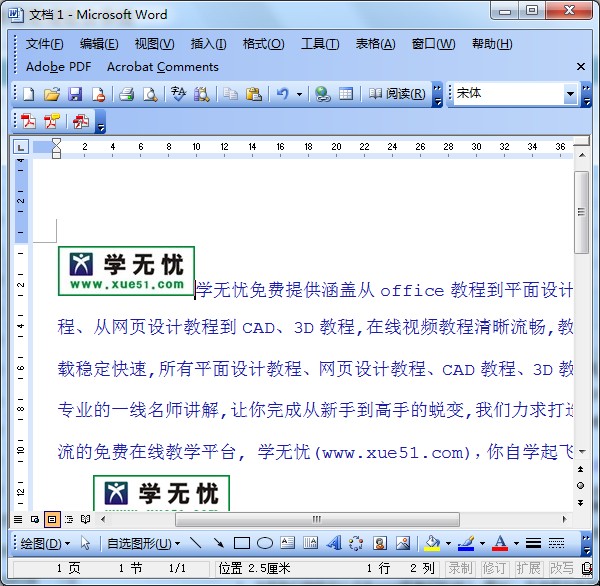
你可能遇到:word中图片不显示怎么办?
3、当然我们同样可以点击word菜单栏的“插入--图片”,在选择文件选择logo图片文件插入到word中也是可以实现logo插入。
4、word绘图工具绘制logo。
先找到word绘图工具,在“常用工具栏”和“格式工具栏”右侧空白处单击右键,然后会出来一排菜单,你只要选择“绘图”就可以了,这样的话“绘图工具栏”会出现在文档底部。
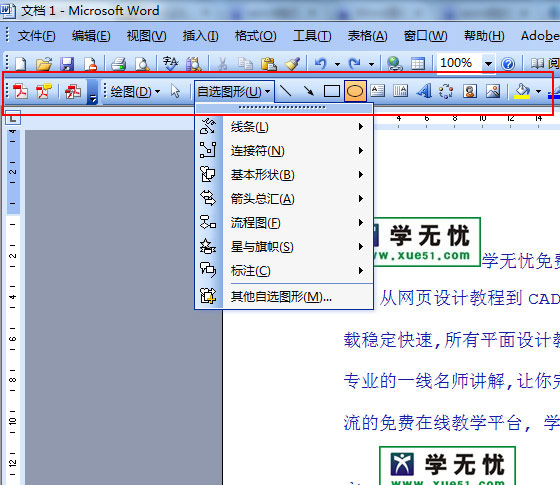
这里我们还需要注意一下文字环绕。如果你想移动图片可通过→“图片工具栏”→“文字环绕”→“编辑环绕顶点”,指定的图片出现很多环绕点,拖动图片放在你想要的位置。 这样在有没有文字的情况下你都可以随便移动图片了。
标签: logo word
相关文章

ip雷达 v5.0.2绿色版
详情
WinSCPv5.15.1绿色中文版
详情
filezilla client v5.5
详情
wireshark中文版 v3.4.9
详情
Boson Netsimv10.8破解版
详情
风行播放器 v3.0.6.106
详情
爱奇艺客户端 v10.1.0.6636官方版
详情
搜狐影音 v7.0.19.0官方版
详情
乐视视频 v7.3.2.192
详情
华数tv客户端PC版 v1.1.2.0
详情
cbox央视影音 v5.1.2.1经典版
详情
软媒收音机(魔方) v1.13
详情
倾听网络收音机 v3.0.0.0
详情
魅影流声全球网络收音机 v1.0.0.1
详情
酷狗电台 v8.2.75
详情
暴龙网络收音机 v2.5.1
详情
克莉2v1.0中文版
详情
冬日计划v1.2中文版
详情
刺客信条英灵殿v1.0吾爱破解版
详情
刺客信条英灵殿终极v1.0免安装破解版
详情
动物森友会v1.10.0最新破解版
详情
哈迪斯杀出地狱v1.37中文破解版
详情
嗜血印中文豪华版v1.0豪华版破解版 附游戏攻略秘籍
详情
城市战斗v1.0中文破解版
详情
尼尔人工生命v1.0steam免费破解版
详情
尼尔人工生命升级版v1.0PC破解版
详情
尼尔人工生命升级版v1.2247中文破解版
详情
层层恐惧2中文破解版v1.0绿色免安装版
详情
往日不再v1.0 steam破解版
详情
往日不再v1.0pc破解版
详情
救赎之路v1.0中文破解版
详情
斯盖尔女仆v1.0中文破解版
详情
新盗墓笔记官方版v1.215.589730
详情
无尽的拉格朗日无限金币钻石版v1.2.267172破解版
详情
明日之后无限小太阳版v1.0.246安卓版
详情
双生幻想vivo版v6.6.83安卓版
详情
剑网1归来内购免费版v1.1.116安卓版
详情
模拟城市我是市长国际版v0.69.21342.22832安卓版
详情
迷你世界999999迷你币版v1.20.5破解版
详情
王牌战争无限内购版v9.7安卓版
详情
云上城之歌不氪金版v10.16安卓版
详情
王铲铲的致富之路破解版v1.1.8安卓版
详情
创造与魔法无限点券版v1.0.0505安卓版
详情
狩猎使命九游版v1.6.6.000
详情
魔镜物语变态版v2.1.4无限金币版
详情
黑月手游免费版v2.2.0安卓版
详情
曙光英雄v1.0.12.0.20无限钻石版
详情
原始传奇无限元宝版v1.6.806内购破解版
详情